您可以從主畫面 自訂日誌的名稱色彩或圖示。 這可協助您輕鬆地識別並協助您整理想法的組織方式,並整理成不同的日誌。
建立新的日誌
-
從主畫面點選 [新增日誌] 按鈕。
-
從左下角的按鈕在書寫或輸入日誌名稱之間切換。
-
輸入或撰寫名稱。
-
選擇可協助您輕鬆識別日誌的色彩和圖示。
-
點選 [完成後完成]。
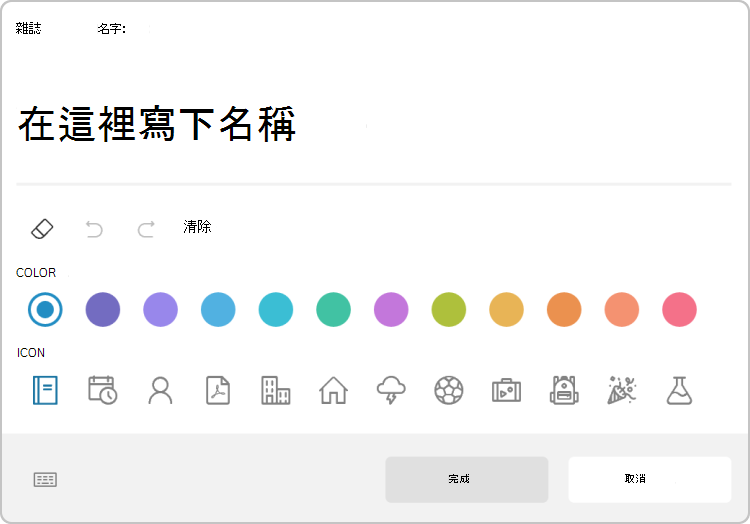
如果您使用數位手寫筆來建立日誌名稱,筆跡會轉換成文字,並顯示在對話方塊頂端。 當您按一下 [完成] 按鈕時,顯示的文字會變成 [日誌] 的名稱。
管理現有的日誌
您可以選取主畫面上日誌標題右上角的 3 個點 ![用來顯示 [日誌] 中專案有詳細資料功能表的圖示](https://support.content.office.net/zh-tw/media/ff7b6087-2a91-4c4d-8dd8-c71b1973e55c.png)
您將獲得下列選項:
-
自訂- 開啟對話方塊,可讓您自訂日誌的名稱、色彩或圖示。
-
刪除日誌 - 這會從檔案系統中刪除日誌檔案,並從主畫面移除該檔案。
-
移至 - 提供可將目前日誌移至的資料夾清單。
-
在檔案總管中顯示- 啟動會開啟至包含日誌檔案之資料夾的檔案總管視窗。










